Cómo ver los marcadores de Google Chrome en celular - Sincroniza tu información
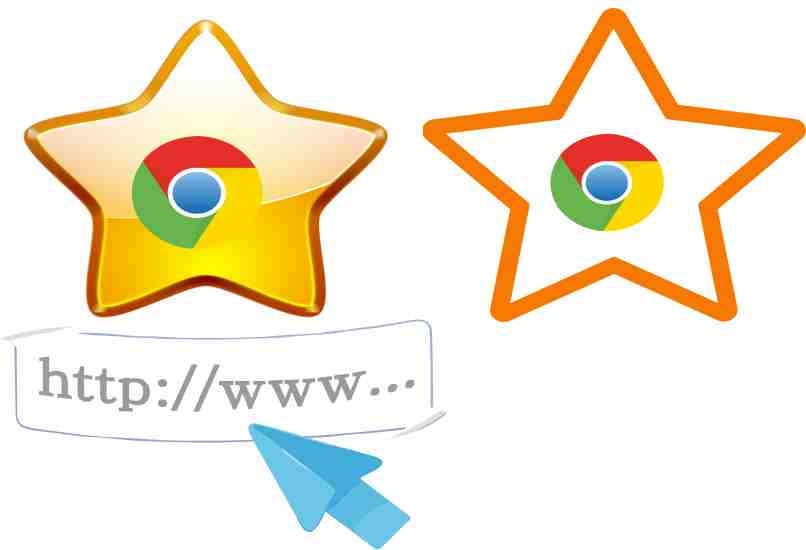
Se trata de una herramienta que está disponible tanto para navegadores en versión Pc, como también en la versión móvil. Para ver tus marcadores de Google Chrome en tu celular solo debes ir a al apartado de favoritos, ya que se usa con este nombre en la versión móvil y marcadores en la Web.
Para guardar marcadores en Google Chrome debes pulsar sobre el icono de la estrella si lo haces en tu celular el mismo se guarda de forma automática, en cambio desde la PC se muestra una ventana en la cual puedes editar el nombre o escoger una carpeta personal para guardar.
Asimismo ya que puedes iniciar sesión en Google Chrome con tu cuenta Google, los marcadores podrán ser importados o usados en otros dispositivos en los que logees la misma cuenta. Es decir que puedes organizar tus páginas favoritas en cualquier sitio donde te encuentres.
- ¿Dónde se encuentran los marcadores de Google Chrome en celular?
- ¿Por qué no aparecen los marcadores de Google Chrome?
- ¿Cómo sincronizar el historial, marcadores y favoritos de Chrome entre PC y Android?
- ¿Qué hacer para solucionar problemas con la sincronización?
- ¿Dónde cambiar la cuenta de Google en la que se almacena la información?
¿Dónde se encuentran los marcadores de Google Chrome en celular?
Es importante saber que debes tener Google Chrome actualizado a su última versión para contar con todas las nuevas características que van surgiendo. Por ejemplo los favoritos o marcadores, si deseas observarlos desde tu móvil solo debes hacer lo siguiente:
- Abre tu navegador Google Chrome.
- Pulsa en los puntos de la esquina superior derecha para desplegar el menú de opciones.
- Tocar en donde dice “Favoritos”.
- Entramos en “Favoritos del celular y listo”.
Desde tu móvil podrás ver la “Barra de favoritos” que son los marcadores usados en la versión de escritorio y aparte, se ordenan los que guardaste desde tu dispositivo móvil.
¿Por qué no aparecen los marcadores de Google Chrome?
Los marcadores de Google Chrome no se muestran de forma directa en la versión móvil, solo se muestran en forma de barra desde la versión Web, si en caso de que los mismo no se vean solo debes hacer lo siguiente:
- Abre tu navegador Google Chrome y pulsa en los 3 puntos de la esquina superior derecha.
- Pulsa en Configuración y luego en “Diseño” para ver la sección de temas.
- Activamos la casilla de “mostrar barra de favoritos” y listo.
Un dato importante que debes saber es que puedes cambiar los temas que trae Google Chrome y los marcadores no se verán afectados, ya que se modifica ciertas características del aspecto pero no la función principal.
¿Cómo sincronizar el historial, marcadores y favoritos de Chrome entre PC y Android?
Es muy fácil mantener dos dispositivos diferentes sincronizados, lo único que debes hacer es usar el mismo correo electrónico en el móvil y en tu computadora, una vez hecho esto todo el historial, marcadores y favoritos se sincronizan de forma automática. Para hacerlo solo debes:
- Abre tu navegador Google Chrome en el PC y ve a la configuración.
- En donde dice “Tu y Google” debes activar el servicio de sincronización y loguearte con tus datos.
- Ve a tu celular y abre tu navegador Google Chrome.
- Toca donde dice sincronización y activas la casilla de “Sincronizar todo”.
Notaras que tanto en la PC como en el móvil, se muestran muchas casillas para personalizar, elije los que quieres sincronizar ya sea aplicaciones, historial, marcadores, extensiones y todo lo relacionado con el navegador, es tu decisión si quieres hacerlo con todos los procesos o no.
¿Qué hacer para solucionar problemas con la sincronización?
Es muy posible que esta función se detenga ya sea por problemas de conexión, o del dispositivo. De igual forma lo único que debes hacer es reanudar el proceso de sincronización. Para hacerlo solo debes:
- Cuando ocurre un error de sincronización en la esquina superior derecha se muestra un icono amarilla con la palabra “En pausa” debes pulsar sobre ella.
- Clic en “Acceder otra vez”.
- Introduce los datos de cuenta Google y listo.
Si de casualidad la sincronización se desactiva cada vez que cierras el navegador, solo debes eliminar las cookies de los sitios web que visitaste, si es posible también los datos de navegación, de este modo se mantendrá la sincronización de manera estable.
¿Dónde cambiar la cuenta de Google en la que se almacena la información?
Existen dos maneras de salir de Google Chrome, al hacerlo podrás acceder a él con una cuenta diferente. La ubicación para cerrar la sesión de tu cuenta Google es la siguiente:
- Abre tu navegador Google Chrome y pulsa los 3 puntos de la barra superior derecha.
- Pulsa en la última opción del listado que muestra, observaras que dice salir y listo.
El otro método es desde el mismo apartado de sincronización, por supuesto al salir con este método estas desactivando esta opción, es decir que los datos sincronizados con otros dispositivos dejaran de hacerlo:
- Abre Google Chrome y notaras tu foto de perfil en la esquina superior derecha solo pulsa sobre ella.
- Da clic en “La sincronización está activada”.
- En la sección de “Tu y Google” pulsa sobre “Desactivar” que está al lado de tu nombre.
- Da clic de nuevo en desactivar para confirmar en proceso y listo.
Si tienes algún problema relacionado con los favoritos o marcadores de tu navegador Google Chrome, no dudes en consultar al soporte técnico, con el encontrar una solución a los errores relacionados con esta aplicación.


